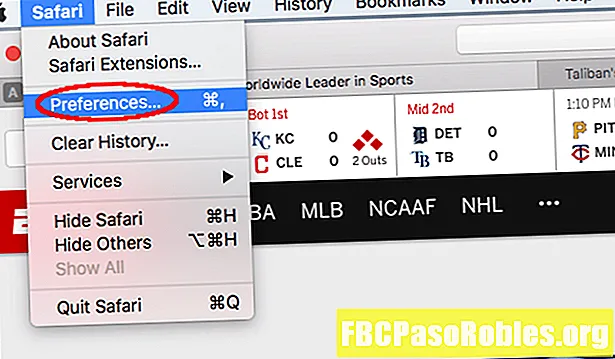Зміст
- Розрахунок поширення ваших даних за допомогою дисперсії та стандартного відхилення
- Узагальнення даних: центральна тенденція та поширення
- Стандартна формула відхилення та варіації
- Вибірка чи населення?
- Використання стандартної формули відхилення в Excel
- Як розрахувати відмінність в Excel
Розрахунок поширення ваших даних за допомогою дисперсії та стандартного відхилення
Вибірка даних часто узагальнюється за допомогою двох статистичних даних: її середнього значення та міри того, наскільки вони поширені. Варіантність і стандартне відхилення - це обидві міри того, наскільки вона поширена. У Excel є кілька функцій для обчислення дисперсії та стандартного відхилення. Нижче ми пояснимо, як вирішити, який з них використовувати та як знайти варіацію в Excel.
Інструкції в цій статті стосуються Excel 2019, 2016, 2013, 2010, 2007, Excel для Microsoft 365 та Excel Online.
Узагальнення даних: центральна тенденція та поширення
Центральна тенденція говорить вам, де знаходиться середина даних або середнє значення. Деякі загальні заходи центральної тенденції включають середню, медіану та моду.

Поширення даних означає, наскільки окремі результати відрізняються від середніх. Найпростіший показник поширення - це діапазон, але він не дуже корисний, оскільки він має тенденцію постійно збільшуватись, коли ви відбираєте більше даних. Варіантність та стандартне відхилення є значно кращими мірами поширення. Дисперсія - це просто стандартне відхилення у квадраті.
Стандартна формула відхилення та варіації
І стандартне відхилення, і дисперсія є способом вимірювання того, наскільки в середньому кожна точка даних знаходиться від середнього значення.
Якби ви їх обчислювали вручну, ви б почали з пошуку середнього значення для всіх своїх даних. Потім ви знайдете різницю між кожним спостереженням і середнім значенням, розподіліть усі ці відмінності, складіть їх усі разом і розділіть на кількість спостережень.
Це дало б дисперсію, свого роду середнє значення для всіх різниць у квадраті. Беручи квадратний корінь дисперсії - це спосіб виправити той факт, що всі відмінності були квадратними. Це називається стандартним відхиленням, і це те, що ви зазвичай використовуєте для вимірювання поширення даних. Якщо це заплутано, не хвилюйтеся, саме тому ми збираємось отримати Excel для того, щоб робити фактичні розрахунки.
Вибірка чи населення?
Часто ваші дані будуть вибіркою, взятою у більшої кількості населення. Ви хочете використовувати цей зразок для оцінки дисперсії або стандартного відхилення для сукупності населення. У цьому випадку замість ділення на кількість спостереження (н) Ви ділите на н-1. Ці два типи обчислення мають різні функції в Excel:
- Функції з P: Дає стандартне відхилення для фактичних введених вами значень. Вони припускають, що ваші дані - це ціле населення (ділиться на н).
- Функції з S: Дає стандартне відхилення для цілої сукупності, припускаючи, що ваші дані є вибіркою, взятою з неї (ділення на н-1). Це може заплутати, оскільки ця формула дає вам оцінену дисперсію для населення; S вказує, що набір даних є вибіркою, але результат - для населення.
Використання стандартної формули відхилення в Excel
Для обчислення стандартного відхилення в Excel виконайте ці кроки.
-
Введіть ваші дані в Excel. Перш ніж використовувати функції статистики в Excel, вам потрібно мати всі свої дані в діапазоні Excel: стовпець, рядок або групову матрицю стовпців і рядків. Потрібно мати можливість вибору всіх даних, не вибираючи жодних інших значень.
У решті цього прикладу передбачається, що ваші дані знаходяться в діапазоні A1: A20.
-
Якщо ваші дані представляють всю сукупність, введіть формулу "= STDEV.P (A1: A20)"Крім того, якщо ваші дані є зразком більшої кількості населення, введіть формулу"= STDEV.P (A1: A20).’
Якщо ви використовуєте Excel 2007 або новішу версію, або хочете, щоб ваш файл був сумісний з цими версіями, формули "= STDEVP (A1: A20)", " якщо ваші дані - все населення; "= STDEV (A1: A20)", якщо ваші дані є вибіркою з більшої сукупності.
-
Стандартне відхилення відобразиться в комірці.
Як розрахувати відмінність в Excel
Обчислення дисперсії дуже схоже на обчислення стандартного відхилення.
-
Переконайтеся, що ваші дані знаходяться в одному діапазоні комірок в Excel.
-
Якщо ваші дані представляють всю сукупність, введіть формулу "= VAR.P (A1: A20)"Крім того, якщо ваші дані є зразком більшої кількості населення, введіть формулу"= VAR.S (A1: A20).’
Якщо ви використовуєте Excel 2007 або новішу версію, або хочете, щоб ваш файл був сумісний з цими версіями, формулами є: "= VARP (A1: A20)", "якщо ваші дані - це ціле населення, або" = VAR (A1 : A20), "якщо ваші дані є вибіркою з більшої сукупності.
-
Дисперсія для ваших даних відображатиметься у комірці.